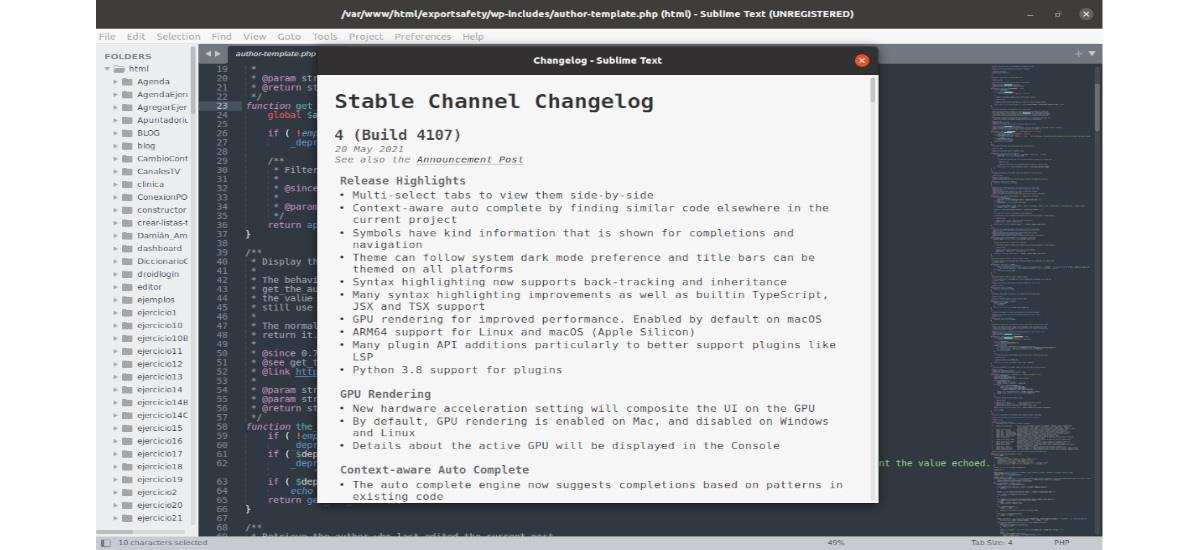
I den næste artikel skal vi se på, hvordan vi kan installer Sublime Text 4 på vores Ubuntu-system. Vi kan gøre dette gennem det officielle apt-arkiv. Dette er den første stabile version af Sublime Text 4, og dens udviklere har arbejdet for at tilbyde forbedringer uden at miste det fokus, der gør Sublime Text være en fremragende redaktør.
Dette program er en fuldteksteditor, der er særlig attraktiv for programmører. Blandt forbedringerne af denne nye version kan du finde nogle nye vigtige funktioner, der er tilføjet i håb om at forbedre arbejdsgangen betydeligt. Plus et stort antal mindre forbedringer over hele linjen.
Generelle egenskaber ved sublim tekst 4
- Vi får den flere valg af faner. Sublim tekst 4 (Byg 4107) præsenterer flere valgfaner, hvor vi kun bliver nødt til at holde tasten nede Ctrl (o Shift) og vælg derefter en anden fil, så den åbnes i en ny fane, og vi ser dem side om side.
- Sidepanel, fanelinje, gå til, autofuldførelse og mere er blevet ændret, så kode navigation lettere og mere intuitiv end nogensinde.
- Kontekstafhængig autofuldførelse. Motoren til autofuldførelse er blevet omskrevet for at give smarte kompletteringer baseret på eksisterende kode i et projekt. Tipene udvides også med information om deres type og indeholder links til definitioner.
- ARM64 support til Gnu / Linux og macOS.
- UI opdateret. Temaer er blevet opdateret med nye faneformater og inaktiv paneldæmpning. Temaer og farveskemaer understøtter automatisk skift fra mørk tilstand.
- Python 3.8 support til tilføjelser.
- Indbygget TypeScript, JSX og TSX support. Support til et af de mest populære nye programmeringssprog er nu tilgængelig som standard. Vi vil være i stand til at bruge alle de smarte syntaksbaserede funktioner i Sublime Text i JavaScript-økosystemet.
- Sublime Text nu kan du bruge GPU'en på Gnu / Linux, Mac og Windows, når du gengiver grænsefladen. Dette resulterer i en jævn brugergrænseflade op til 8K opløsninger, alt sammen mens du bruger mindre strøm end før.
- Wayland Support til Gnu / Linux.
- Sublime Text 4 er fuldt kompatibel med version 3. Du kan bruge vores session og indstillinger automatisk, hvis det er det, vi ønsker.
Dette er blot nogle af funktionerne i denne version af Sublime Text. De kan konsulter dem alle detaljeret i frigivelsesnote.
Installer Sublime Text 4 på Ubuntu
Installation af denne version af sublim tekst kræver de samme trin, som blev brugt til at installere tidligere versioner. For at starte skal vi åbne en terminal (Ctrl + Alt + T) og vi downloader og installerer GPG-nøglen kører kommandoen:
wget -qO - https://download.sublimetext.com/sublimehq-pub.gpg | sudo apt-key add -
Det vil også være nødvendigt Sørg for, at https er installeret i vores team:
sudo apt install apt-transport-https
Det næste trin vil være tilføj det officielle Sublime Text repository. For at gøre dette bruger vi denne anden kommando i samme terminal:
echo "deb https://download.sublimetext.com/ apt/stable/" | sudo tee /etc/apt/sources.list.d/sublime-text.list
På dette tidspunkt vil det være nødvendigt opdater cache for tilgængelige pakker fra arkiverne:
sudo apt update
Når opdateringen er færdig, forbliver den kun skriv installationskommandoen:
sudo apt install sublime-text
Når du installerer denne editor via lageret, vi modtager fremtidige opdateringer, samtidig med at vi modtager systemopdateringer via Update Manager. For at starte programmet behøver vi kun at kigge efter launcheren, som vi finder på vores computer:
afinstallere
For at fjerne det lager, der bruges til installationen, kan vi iniciar Software og opdateringer og gå til fanen Anden software. Derfra kan du fjerne linjen fra lageret.
Derudover har vi en anden mulighed fra terminalen (Ctrl + Alt + T) til slet lageret ved hjælp af kommandoen:
sudo rm /etc/apt/sources.list.d/sublime-text.list
Nu til fjern Sublime Text 4 editor, skal vi kun udføre i samme terminal:
sudo apt remove sublime-text
For mere information om dette projekt kan brugerne konsultere projektwebsted.
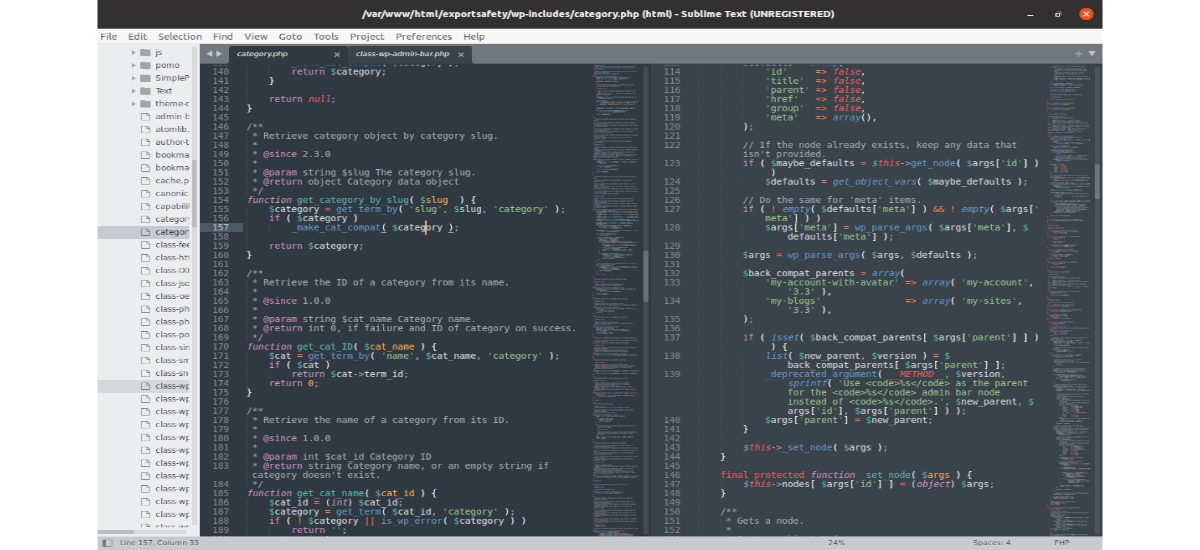
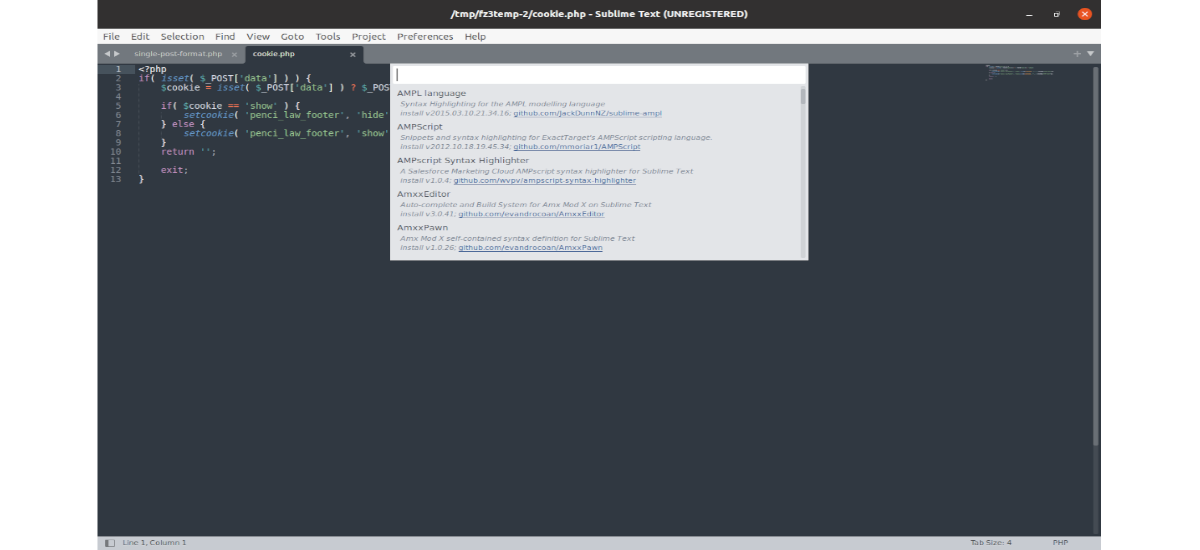


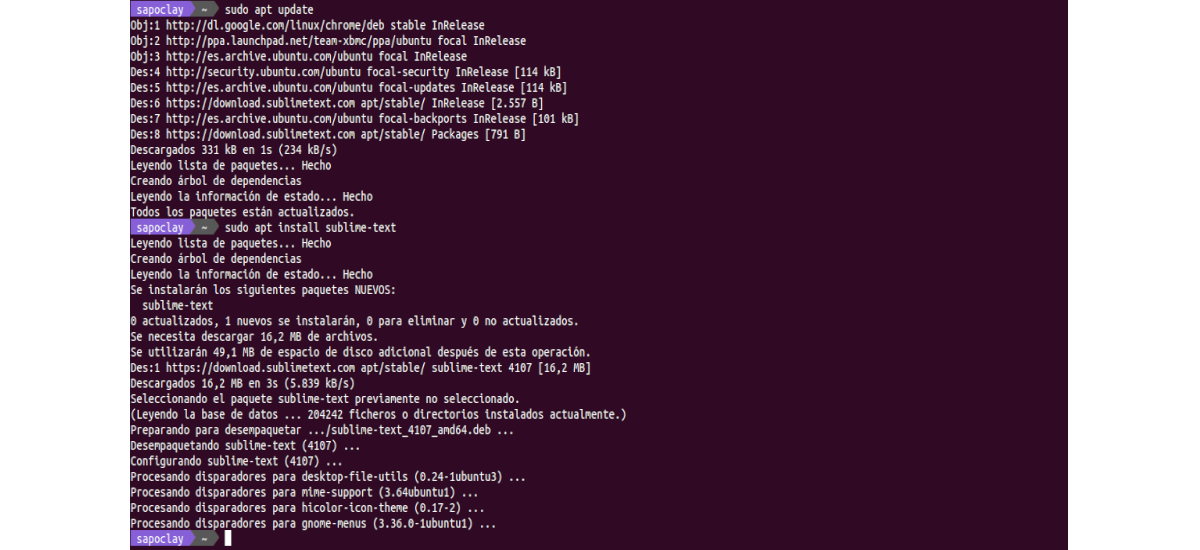

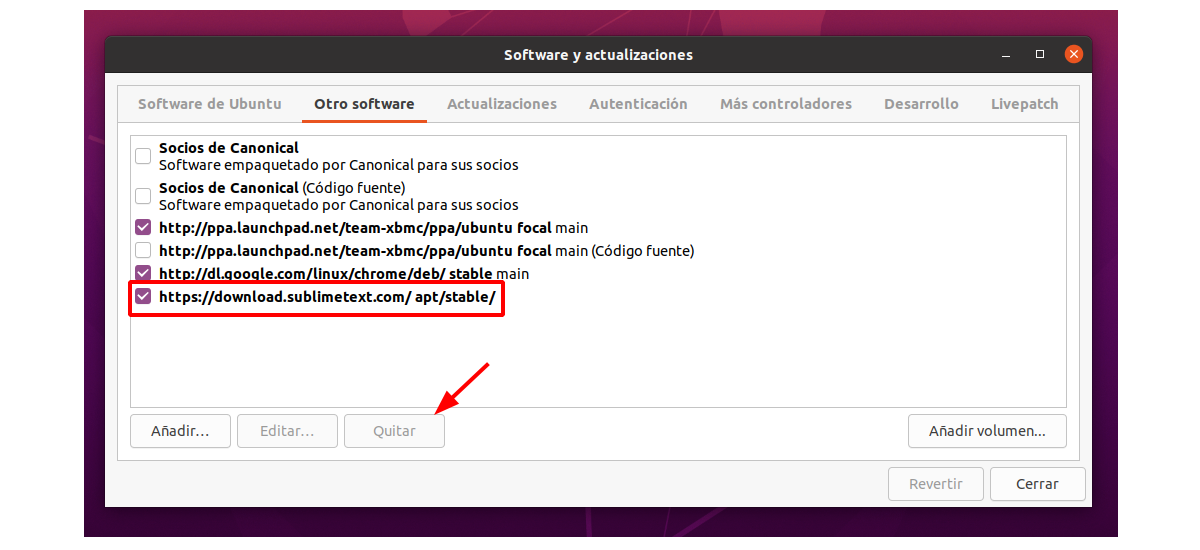

med # sublimetext4 Ingen grund til at kopiere begyndelsen, en perfekt tidsbesparende # hacklat2